🖥 PC카톡 원격 로그아웃, 스마트폰으로 빠르게 끊는 방법 총정리
🖥 PC카톡 원격 로그아웃, 스마트폰으로 빠르게 끊는 방법 총정리
회사나 공공장소에서 PC카톡을 쓰다 보면, 퇴근하거나 자리를 비운 후에
“로그아웃 안 했나?” 하는 걱정이 들 때가 있죠.
이럴 땐 굳이 그 PC 앞에 다시 가지 않아도 됩니다.
오늘은 스마트폰 하나로 언제 어디서든 PC카카오톡을 원격으로 로그아웃하는 방법을
초보자도 따라할 수 있게 정리해드릴게요. 😊
왜 원격 로그아웃이 필요한 걸까?
카카오톡은 단순한 메신저가 아닙니다.
이제는 인증서, 금융, 쇼핑, 업무 자료 공유까지 다양한 기능을 수행하는 플랫폼이죠.
그렇기 때문에 PC에 로그인된 상태를 방치하는 건 위험할 수 있어요.
✅ 원격 로그아웃이 필요한 상황
- 공용PC, 회사PC에서 로그아웃을 잊었을 때
- 누군가 내 계정을 볼 수 있는 환경일 때
- 보안에 민감한 정보를 주고받은 직후
- 퇴사나 이직 등으로 더 이상 해당 PC를 사용하지 않을 때
스마트폰으로 PC카톡 원격 로그아웃 하는 방법
이제 본격적으로 스마트폰에서 PC카톡을 끊는 방법을 단계별로 알려드릴게요.
1️⃣ 카카오톡 앱 실행 → 하단 메뉴 [≡ 더보기] 클릭
카카오톡을 실행하고, 오른쪽 아래 메뉴를 누릅니다.
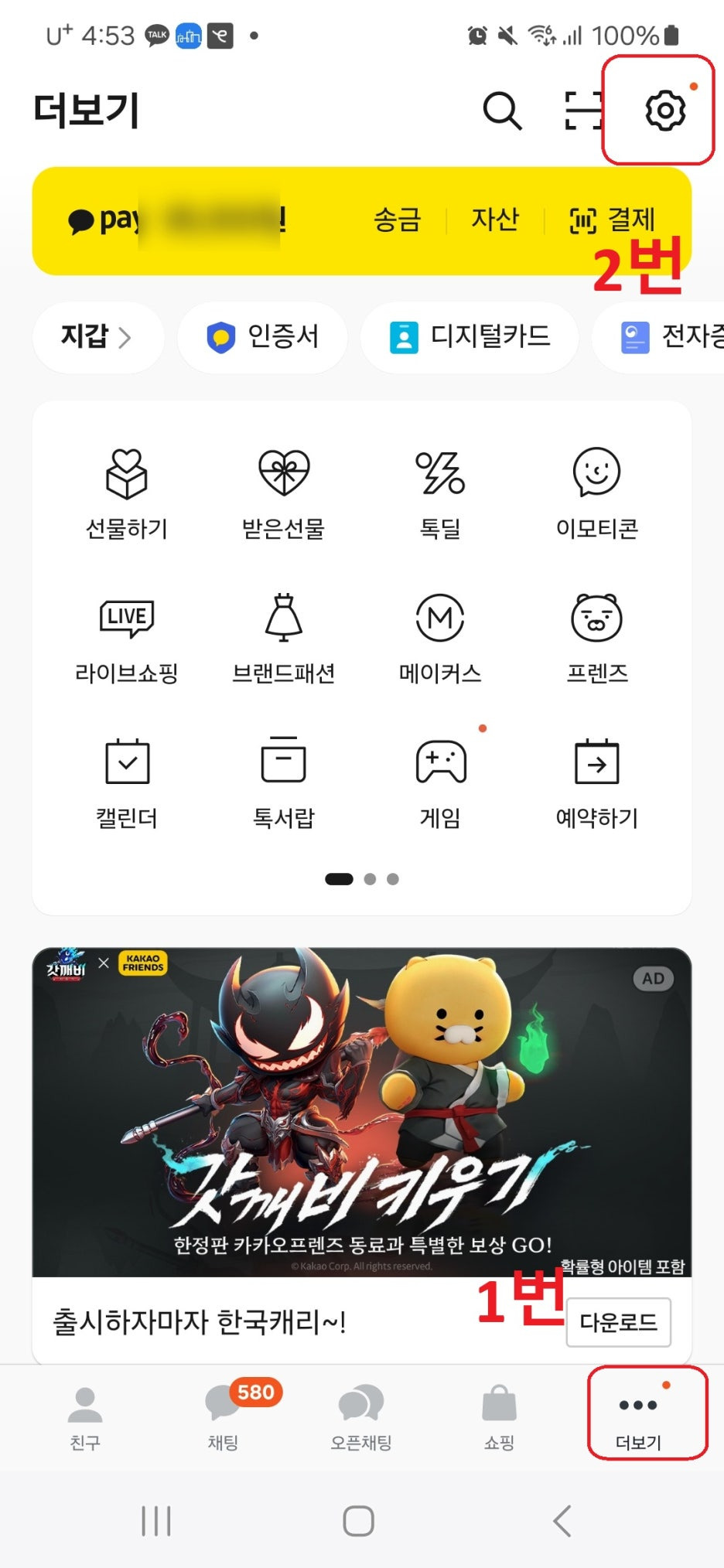
2️⃣ [설정 ⚙️] 메뉴 진입
오른쪽 상단의 톱니바퀴 아이콘을 눌러주세요.
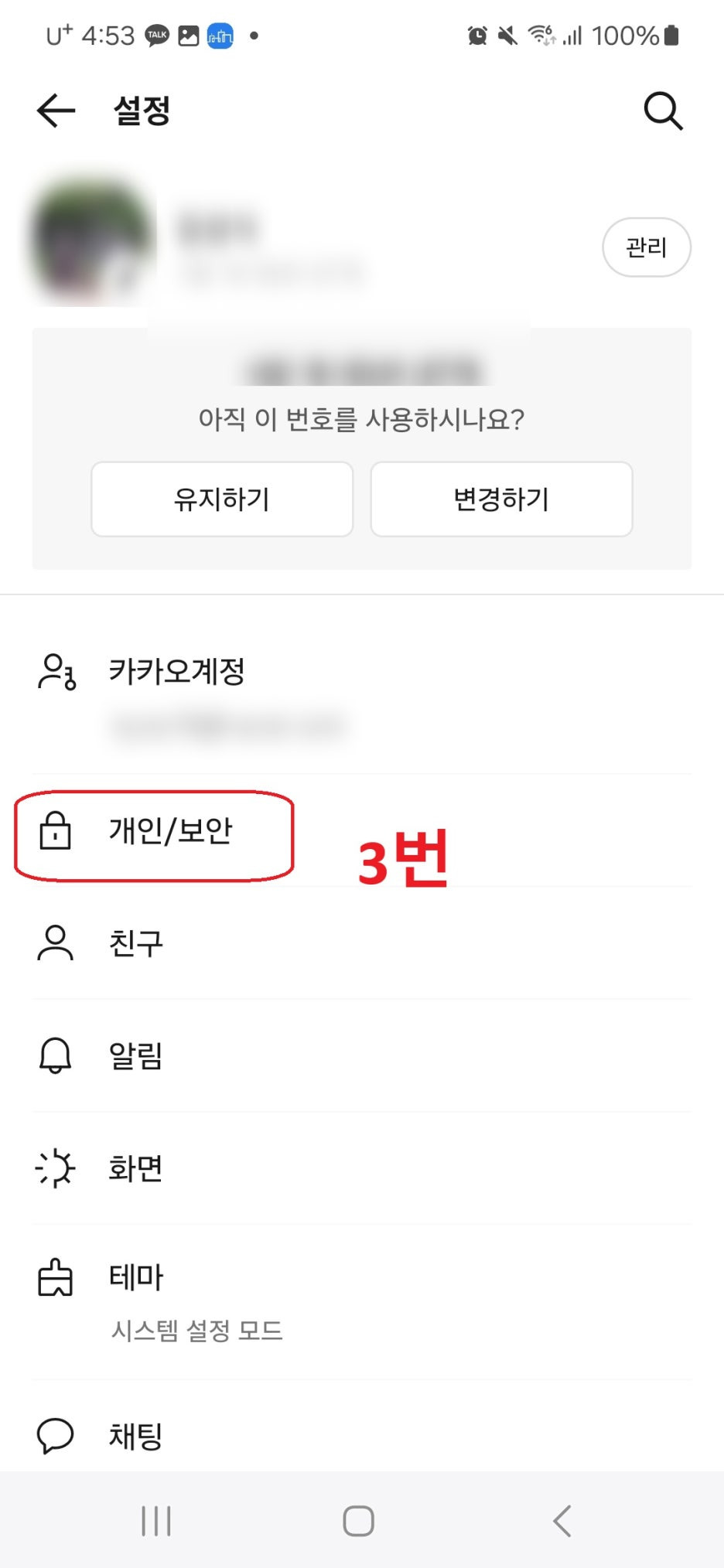
3️⃣ [개인/보안] > [기기 연결 관리] 이동
여기서 현재 내 계정으로 로그인된 모든 기기 목록을 확인할 수 있습니다.
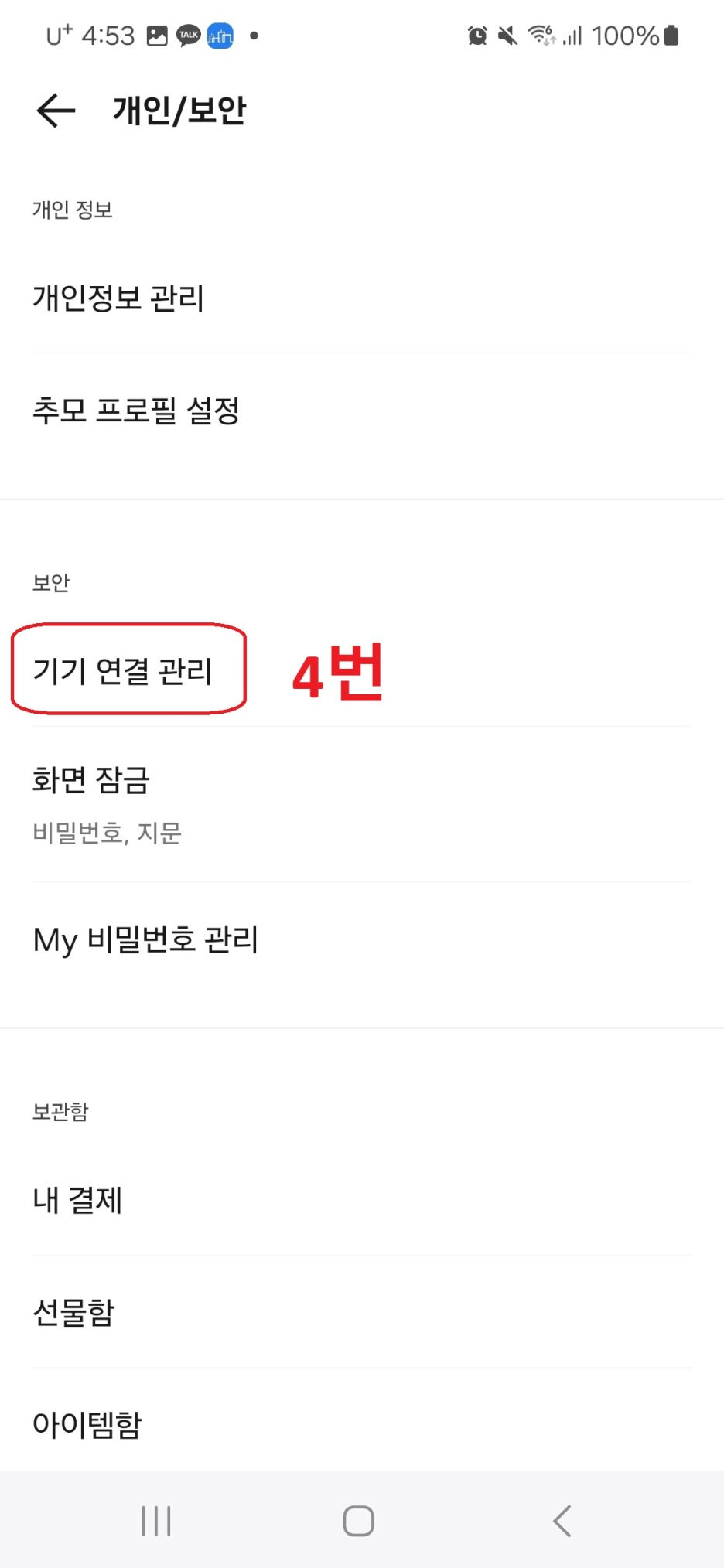
4️⃣ 로그아웃할 PC 선택 → [연결 끊기] 클릭
목록 중 로그아웃하고 싶은 PC를 선택한 후, 연결 끊기를 누르면 즉시 로그아웃 완료!
💡 참고: 연결 끊기 시 해당 PC에선 자동으로 카카오톡 접속 종료되고,
다시 로그인하려면 본인 인증이 필요해집니다.
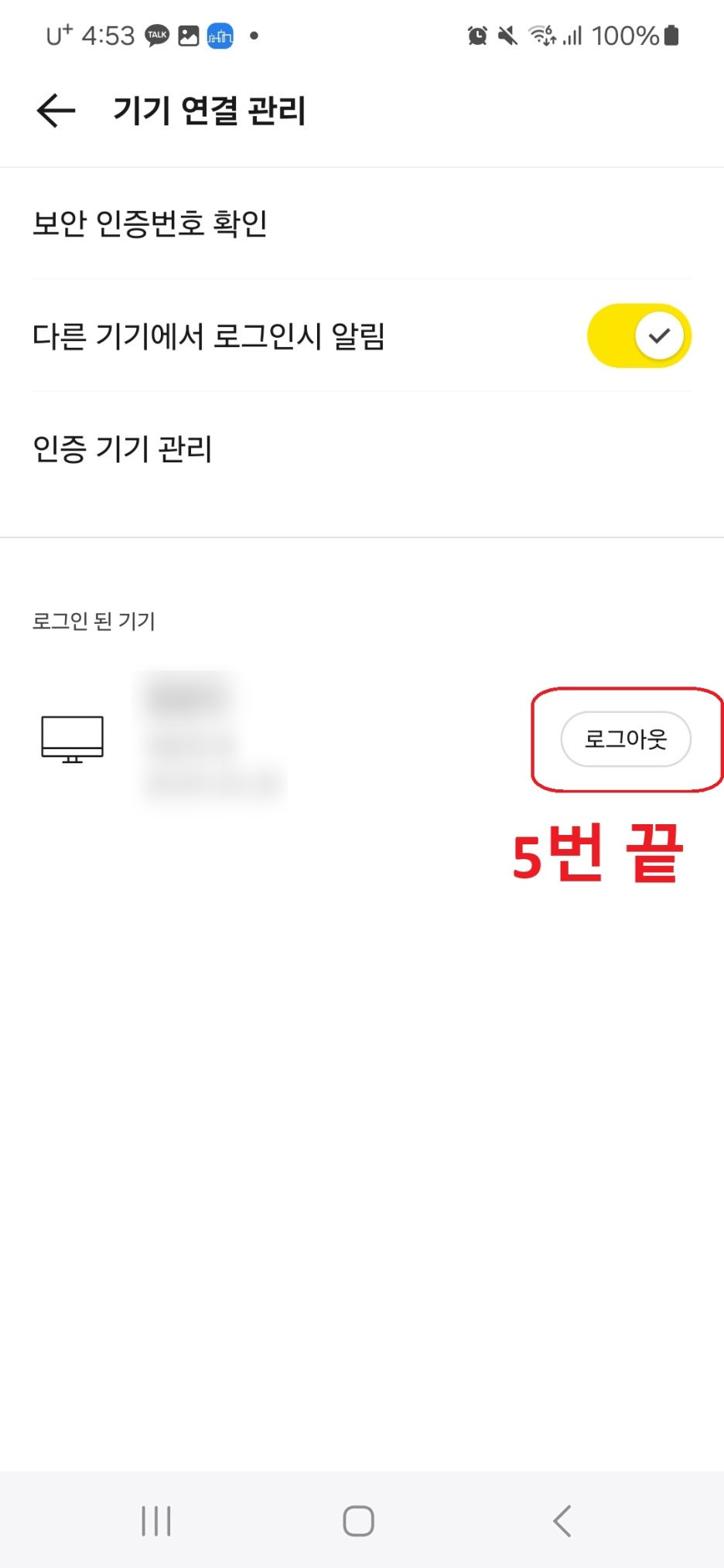
PC에서 직접 로그아웃하려면?
PC 앞에 있는 경우라면 아래 방법으로 간단히 로그아웃도 가능해요.
PC카톡 로그아웃 방법
- 좌측 하단 [≡ 메뉴] 클릭
- [로그아웃] 버튼 누르기
- 로그인 화면으로 전환되며, 자동 로그인 해제 여부도 확인 가능
보안을 강화하는 추가 팁
원격 로그아웃 외에도, 다음 보안 팁을 함께 실천하면
내 카카오 계정을 더욱 안전하게 지킬 수 있어요 🔐
추천 보안 설정
- 2단계 인증 설정 (카카오계정 > 보안)
- 자동 로그인 해제
- 로그인 알림 기능 활성화
- 비밀번호 정기적 변경
- 기기 등록 내역 주기적 확인
실제 사용 시 유용한 팁 모음
📌 공용PC에서는 절대 자동로그인 설정하지 말기
📌 퇴근 전, 외출 전에는 한 번쯤 '기기 연결' 목록 확인하기
📌 회사PC 여러 대를 사용하는 경우에는 각 기기명 식별 가능하도록 설정
마무리: 이제부터는 카톡 원격 로그아웃도 습관처럼!
PC카톡은 분명 편리한 도구지만,
보안에는 항상 예외 없이 철저해야 합니다.
단 10초면 가능한 원격 로그아웃,
오늘부터는 습관처럼 활용해보세요!
불안한 상황에서도 “아, 끊어놨지!”라는 안심을 할 수 있을 거예요 💡